如何设置U盘启动
一、我们先来说说如何进入BIOS设置程序:在开机时按下特定的热键可以进入BIOS设置程序,不同类型的机器进入BIOS设置程序的按键不同,有的在屏幕上给出提示,有的不给出提示,几种常见的BIOS设置程序的进入方式简单列表如下:
BIOS型号进入CMOSSETUP的按键屏幕是否提示
AMIDel键或Esc键有
AWARDDel键或Ctrl键+ALt键+Esc键有
MREsc键或Ctrl键+ALt键+Esc键无
QuadtelF2键有
COMPAQ屏幕右上角出现光标时按F10键无
ASTCtrl键+ALt键+Esc键无
PhoenixCtrl键+ALt键+S键无
HpF2键有
笔记本方面,不同的笔记本进入BIOS方法不同,这就造成了许多人进BIOS的时候的烦恼:Thinkpad/IBM(冷开机按F1,部分新型号可以在重新启动时启动按F1)HP(启动和重新启动时按F2)SONY(启动和重新启动时按F2)Dell(启动和重新启动时按F2)Acer(启动和重新启动时按F2)Toshiba(冷开机时按ESC然后按F1)Compaq(开机到右上角出现闪动光标时按F10,或者开机时按F10)Fujitsu(启动和重新启动时按F2)大多数国产和台湾品牌(启动和重新启动时按F2)台式机进入BIOS开机时候请多按del键,就可以进入BIOS这些东西和主板厂商有关的,一般都是主板决定的。
二、设置U盘启动,不同BIOS设置U盘启动方法如下:
1、Phoenix–AwardBIOS(2010年之后的电脑):下图1:开机按Del键进入该BIOS设置界面,选择高级BIOS设置:AdvancedBIOSFeatures
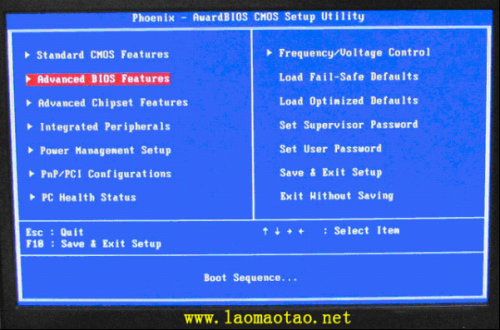
上图2:高级BIOS设置(AdvancedBIOSFeatures)界面,首先选择硬盘启动优先级:HardDiskBootPriority

上图3:硬盘启动优先级(HardDiskBootPriority)选择:使用小键盘上的加减号+、-来选择与移动设备,将U盘选择在最上面。然后,按ESC键退出,回到图2的设置界面。

上图4:再选择第一启动设备(FirstBootDevice):该版本的BIOS这里没有U盘的USB-HDD、USB-ZIP之类的选项,经尝试选择移动设备Removable不能启动,但选择HardDisk可以启动电脑

2、旧的AwardBIOS(2009年电脑主板):下图1:开机按Del键进入该BIOS设置界面,选择高级BIOS设置:AdvancedBIOSFeatures

上图2:高级BIOS设置(AdvancedBIOSFeatures)界面,首先选择硬盘启动优先级:HardDiskBootPriority。

上图3:硬盘启动优先级(HardDiskBootPriority)选择:使用小键盘上的加减号+、-来选择与移动设备,将U盘选择在最上面。然后,按ESC键退出,回到图2的设置界面。

上图4:在第一启动设备(FirstBootDevice)这里,有U盘的USB-ZIP、USB-HDD之类的选项,我们既可以选择HardDisk,也可以选择USB-HDD之类的选项,来启动电脑。

3、2002年电脑主板的一款BIOS:下图1选择Boot菜单界面设置U盘启动
上图2:启动优先级设备选择(BootDevicePriority)在第一启动设备(1stBootDevice)里选择U盘

如果在图1的硬盘驱动器HardDiskDrives里面还没选择U盘为第一启动设备,那么这里就不存在和显示U盘,如上图2所示,但可以选择移动设备RemovableDev.作为第一启动设备;
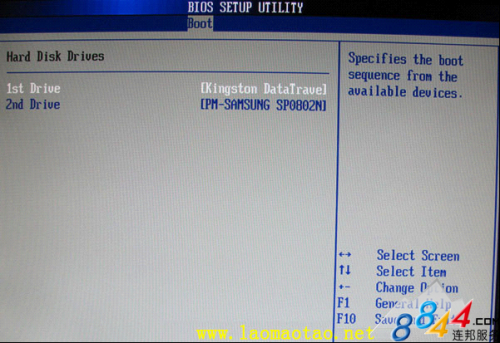
如果先在HardDiskDrives里面选择U盘为第一启动设备,如图3所示,那么这里就会显示有U盘,那就选择U盘为第一启动设备,如图4所示。

上图3硬盘驱动器HardDiskDrives选择:选择U盘为第一启动设备1stDrive
上图4:当我们首先在图3的硬盘驱动器HardDiskDrives中选择U盘为第一启动设备1stDrive以后,启动优先级设备选择(BootDevicePriority)里面才会显示U盘,然后我们优先选择U盘作为第一启动设备(1stBootDevice)










